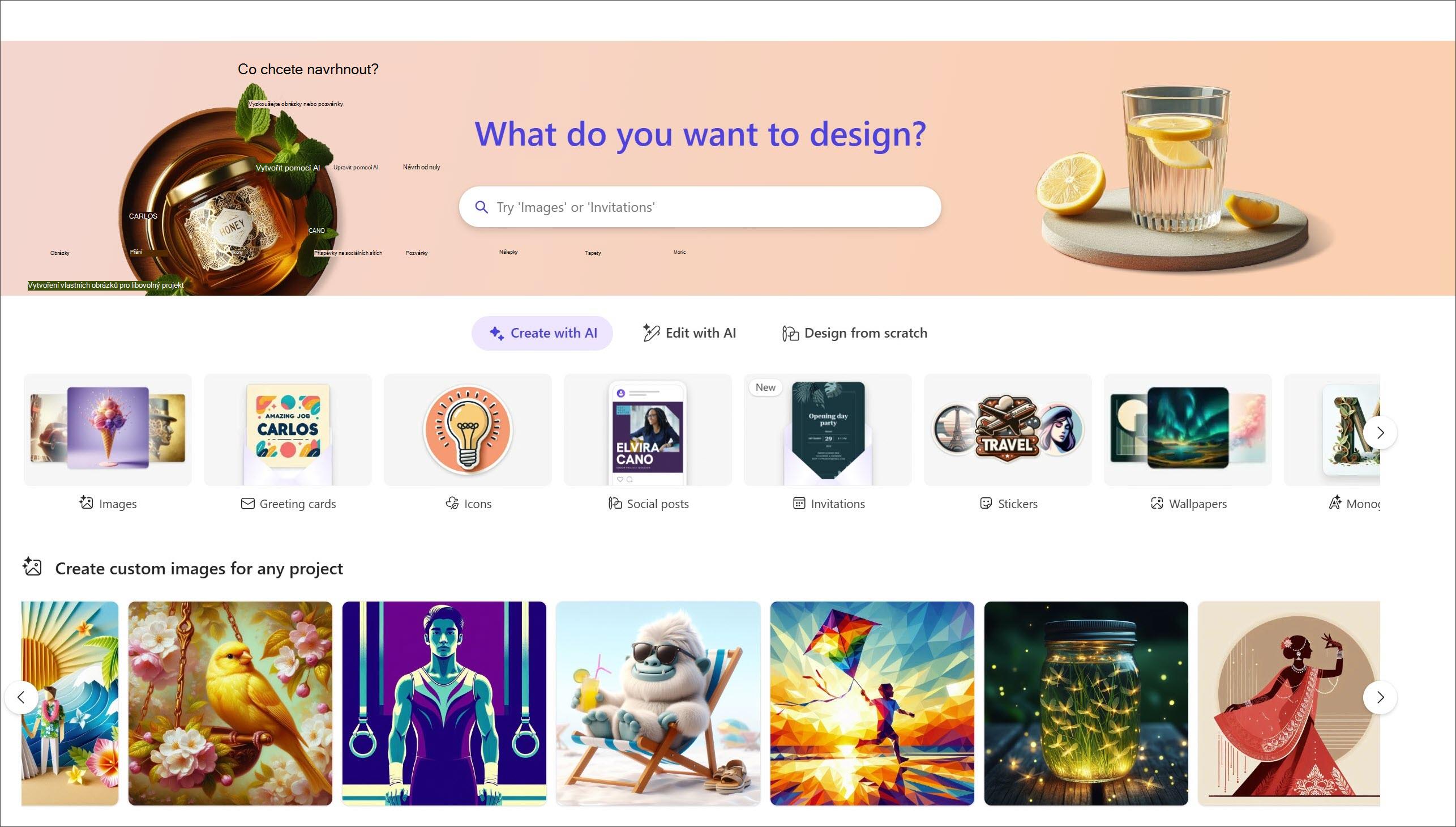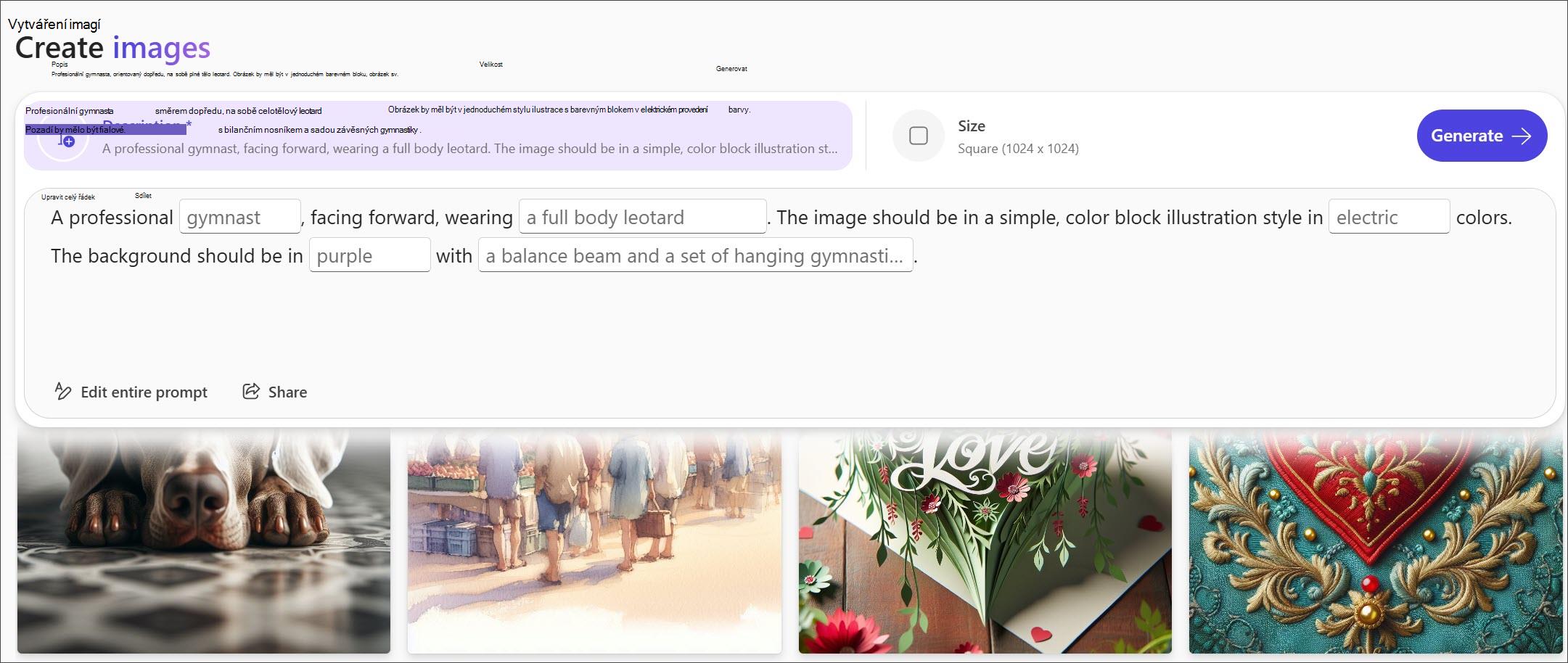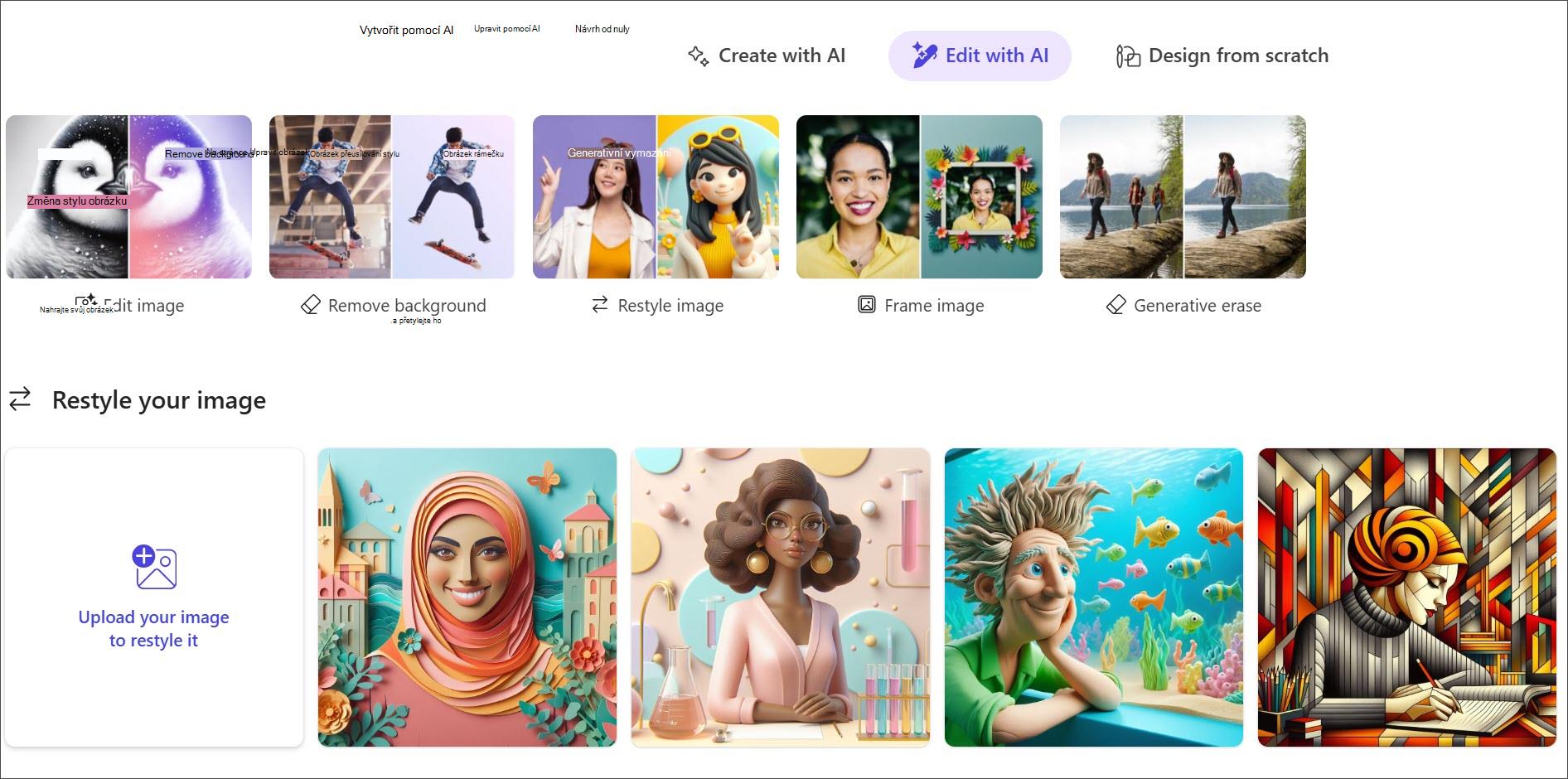Nedaří se vám vytvořit vizuály, které vyniknou? Microsoft Designer vám pomůže bez námahy navrhovat poutavá grafika v profesionální kvalitě, a to i s minimálními nebo žádnými zkušenostmi s návrhem. Díky pomoci umělé inteligence Designer tento proces zjednodušuje, takže můžete vytvářet poutavé příspěvky na sociálních sítích, přizpůsobené pozvánky, digitální pohlednice a další – to vše pomocí několika kliknutí.
Poznámky: Od 20. října 2025 formálně zastaráme přístup ke staršímu vizuálnímu editoru v Designer. Všichni uživatelé budou migrovat do našeho nového editoru s vylepšenými možnostmi úprav obrázků a textu. Při této migraci už uživatelé nebudou mít přístup k následujícím dvěma funkcím:
-
Značkové sady: Pokud jste dříve nastavili sadu značky a chtěli byste ji zachovat, můžete si ji stáhnout do 20. října tak, že přejdete na Brand Kit > klikněte na možnost "..." na vaší sadě značky > Upravit značku > Stáhnout.
-
Videa z fotobanky: Karta Vizuály už nebude obsahovat videa o akciích. Můžete dál přistupovat k dalšímu obsahu z fotobanky, včetně fotek, ilustrací a obrazců, a přidávat je do svého návrhu.
Začínáme s Microsoft Designer
Abyste mohli začít používat Microsoft Designer, budete potřebovat účet Microsoft 365 pro jednotlivce nebo rodinný účet. V současné době není k dispozici podnikovým uživatelům. Sledujte aktualizace.
-
Ve webovém prohlížeči přejděte na designer.microsoft.com a přihlaste se pomocí svého osobního účtu Microsoft 365.
-
Pomocí panelu hledání v horní části stránky můžete rychle najít šablony nebo inspiraci zadáním klíčových slov, jako je "pozvánka" nebo "příspěvek na sociálních sítích".
-
Vyberte si z celé řady šablon přizpůsobených různým motivům nebo začněte navrhovat úplně od nuly, aby se plně kreativní volnost.
-
Vylepšete svou tvorbu pomocí návrhů využívajících umělou inteligenci a doporučeními rozložení, které vaší grafice dodají profesionální vzhled s minimálním úsilím.
-
Jakmile budete s výsledkem spokojeni, uložte si ho v aplikaci.
-
Snadno sdílejte a integrujte svůj návrh napříč platformami, jako jsou prezentace, dokumenty, e-maily a další.
Základní komponenty Microsoft Designer
-
Generace návrhů využívajících umělou inteligenci: Microsoft Designer využívá pokročilou umělou inteligenci využívající DALL-E, aby na základě vašich podnětů a nápadů vygenerovala obrázky ve vysoké kvalitě tak, aby co nejvíce odpovídaly vaší kreativní vizi.
-
Flexibilita návrhu: Ať už vytváříte obchodní prezentace nebo osobní projekty, Microsoft Designer nabízí flexibilní prostředí, ve kterém můžou experimentovat s návrhem uživatelé se všemi úrovněmi dovedností.
-
Kreativita pro spolupráci: I když je Microsoft Designer samostatná webová aplikace, bezproblémově se integruje s aplikacemi Microsoftu 365 a umožňuje začlenit vaše návrhy do dokumentů, e-mailů a prezentací a zajistit tak konzistentní identitu značky napříč všemi komunikacemi.
Vytváření vlastních imagí
Prozkoumejte pohodlí kreativity založené na umělé inteligenci a vytvářejte vlastní obrázky přizpůsobené vašim potřebám od konceptu až po vizuální realitu.
-
Na kartě Vytvořit s využitím AI vyberte předem navržený obrázek.
-
Vyplňte otevřená textová pole a popište, co chcete, nebo upravte celou výzvu, abyste ji přizpůsobili.
Tip: Můžete dokonce sdílet výzvu jako šablonu, aby ostatní vytvořili podobné image.
-
Výběrem možnosti Generovat zobrazíte různé možnosti návrhu poskytované Designer.
-
Vyberte si obrázek, který nejlépe vyhovuje vašim potřebám. Máte možnost image stáhnout, zkopírovat nebo dále upřesnit.
-
Zvolte Upravit a proveďte všechny konečné úpravy.
Úprava obrázků
Vylepšete své obrázky s lehkostí a přesností pomocí nástrojů využívajících umělou inteligenci, které vylepší každý detail podle vaší vize.
-
Na kartě Upravit pomocí umělé inteligence nahrajte vlastní fotku nebo si vyberte z galerie obrázků a začněte s úpravami.
-
Pomocí nástrojů umělé inteligence můžete změnit styl obrázku, odebrat nebo rozostřit pozadí nebo opravit jednotlivé prvky oříznutím, otočením a úpravou funkcí.
-
Ještě více vylepšete svůj obrázek pomocí filtrů, šablon návrhu a možností textu.
-
Po dokončení si můžete svůj upravený obrázek stáhnout, zkopírovat nebo sdílet.
Návrh od nuly
Designujte volně z prázdného plátna pomocí intuitivních nástrojů umělé inteligence, které vnášejí do vašeho osobního stylu a oživí vaše jedinečné nápady na obsah.
-
Vyberte kartu Návrh od začátku a začněte od prázdného plátna.
-
Zvolte možnost rozložení, která odpovídá velikosti a rozsahu návrhu.
-
Přidejte obrázky, text, obrazce a ikony pomocí nástrojů využívajících umělou inteligenci.
-
Přizpůsobte si svůj návrh pomocí filtrů, písem a palet barev nebo nahrajte vlastní média tak, aby odpovídala vašemu stylu nebo značce.
-
Jakmile budete s návrhem spokojeni, můžete si ho stáhnout, zkopírovat nebo sdílet přímo z aplikace.
Návody používat Designer komponenty v jiných aplikacích?
Microsoft Designer komponenty jsou v současné době podporované v Microsoft Teams, Outlooku, Word pro web, OneNotu a PowerPointu.
-
Microsoft Teams: Začleňte vlastní grafiku a návrhy přímo do chatu nebo kanálů.
-
Outlook: Přidejte inovativní návrhy do podpisů e-mailů nebo jako součást e-mailového obsahu.
-
Word pro web: Zkrášlujte své dokumenty vkládáním grafiky vytvořené v Microsoft Designer, přidáním profesionálního dotkněte svých sestav, návrhů a dalších prvků.
-
OneNote: Uspořádejte si poznámky pomocí vlastních vizuálů, aby byly vaše poznámkové bloky vizuálně přitažlivější a snadněji se na nich orientačně orientují.
-
PowerPoint: Transformujte prezentace integrací sofistikovaných návrhů z Microsoft Designer, abyste zajistili, že snímky upoutnou pozornost a budou mít trvalý dopad.
Viz také
Nejčastější dotazy k Microsoft Designer
Nejčastější dotazy: AI, Microsoft Copilot a Microsoft Designer